想必大家每个人的电脑上都保存着好多资料文件,有时候还会将重要的文件存放在里面,甚至私密文件也不排除在外。
不过有时候可能会因为部分工作需要或者个人原因,需要将电脑借给他人使用,怕别人在使用电脑的时候利用U盘将自己的重要文件或者资料拷贝走,想想都觉得恐怖。
其实还是有方法的,我们可以设置禁止U盘拷贝电脑资料文件,这样就可以防止有人故意通过U盘拷贝你的重要文件了。
那到底如何操作呢?别急,跟着小编一起来看看。

1.按下win+R调出运行窗口,随后开始输入gpedit.msc命令后回车打开组策略编辑器。
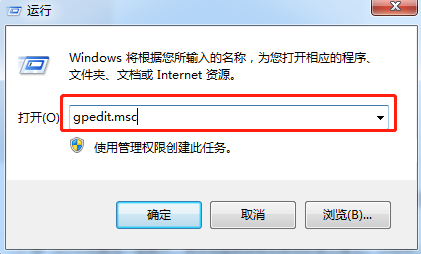
2.这时候就需要按照以下路径打开相应选项,如图所示:
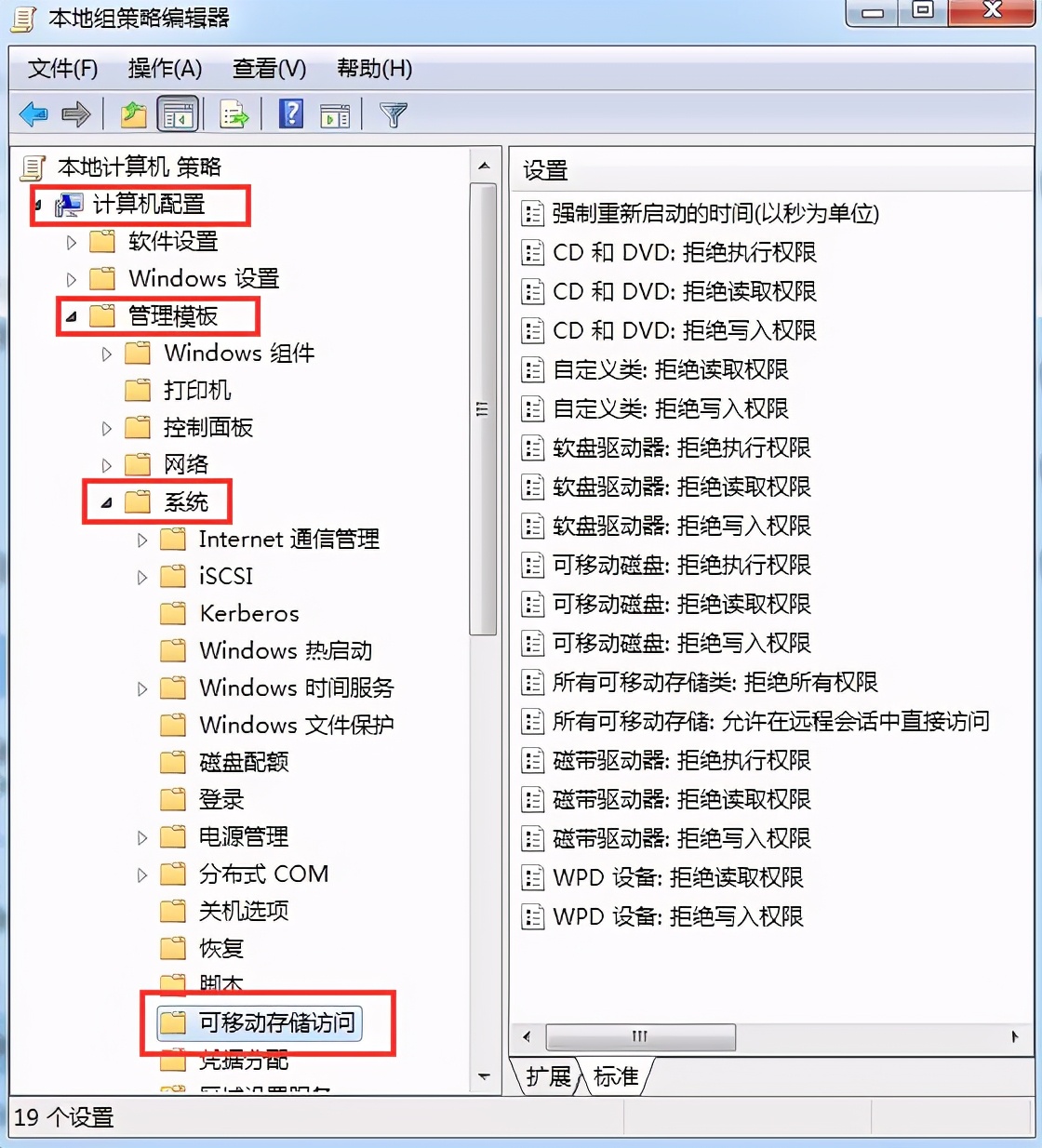
3.展开对应选项后,直接在右侧界面双击打开“可移动磁盘:拒绝写入权限”选项,如图所示:
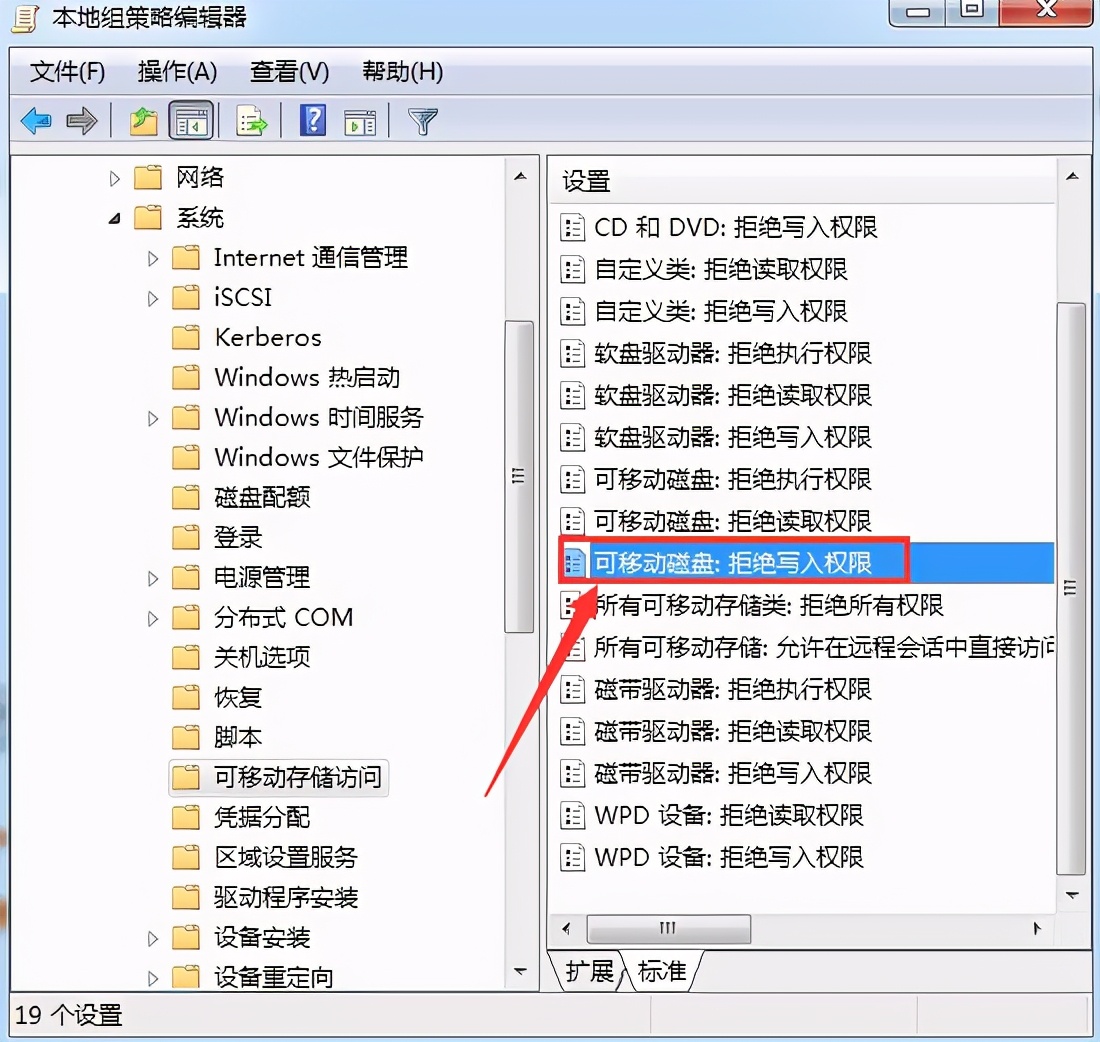
4.电脑会弹出相应界面,只需要选择已启用,随后保存设置。
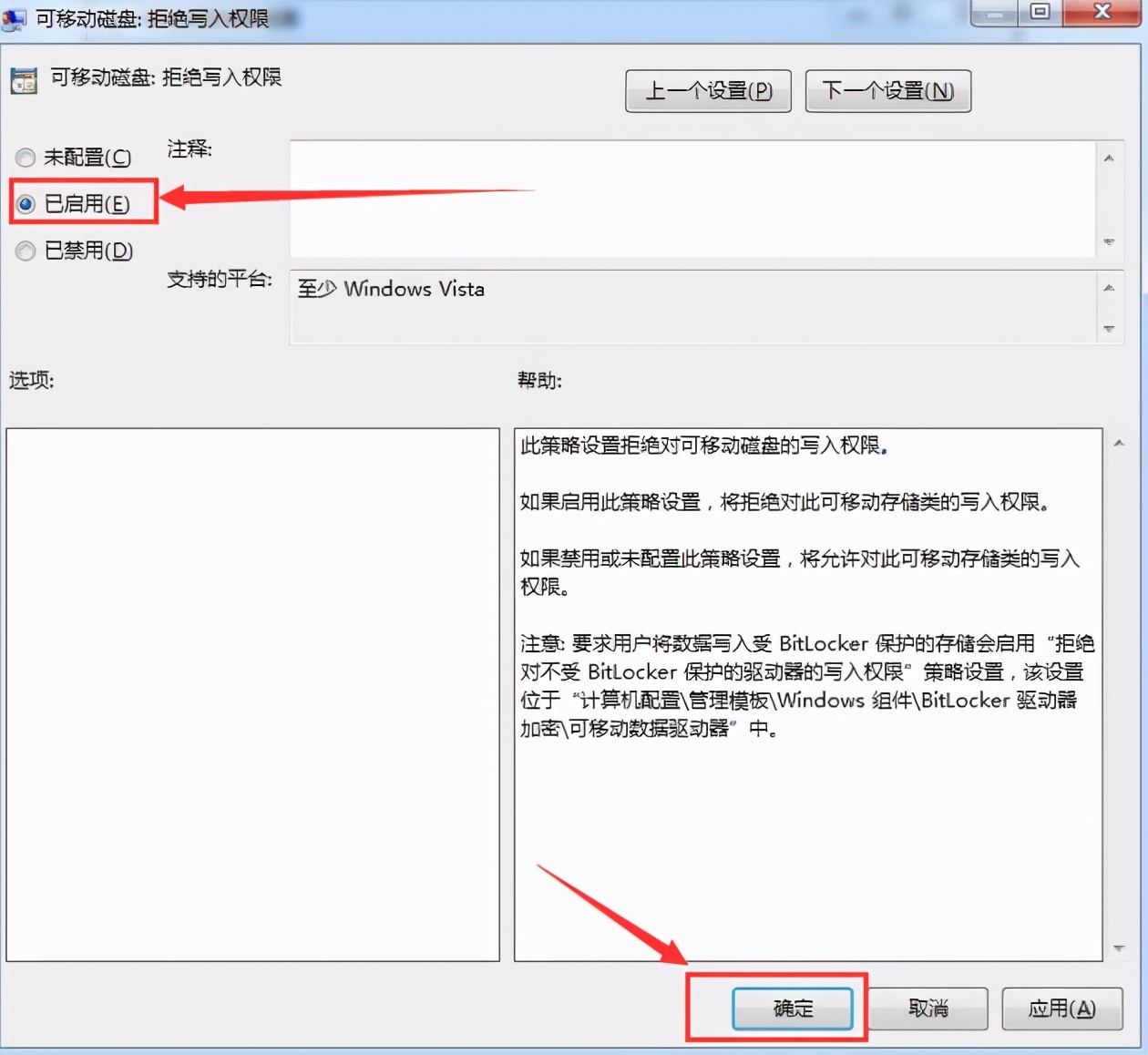
5.随后还要开始刷新组策略,直接打开命令提示符界面,输入gpupdate /force命令后回车执行。
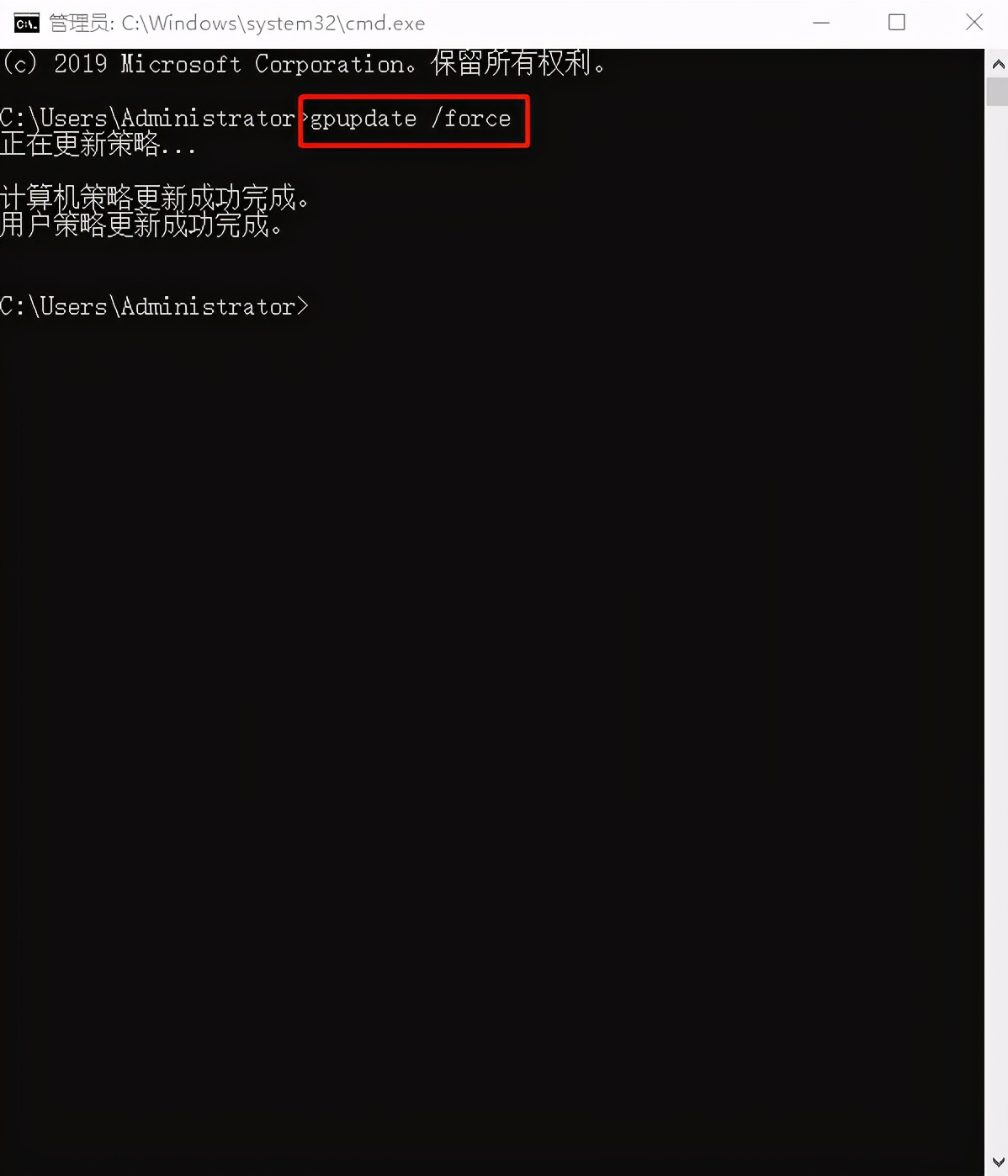
设置完毕之后,我们现在还要来测试一下是否设置成功。
直接将U盘插入电脑,开始将电脑中的文件复制粘贴到U盘中,这时候你就可以看到电脑弹出错误提示框了,提示需要管理员权限才可以复制文件。
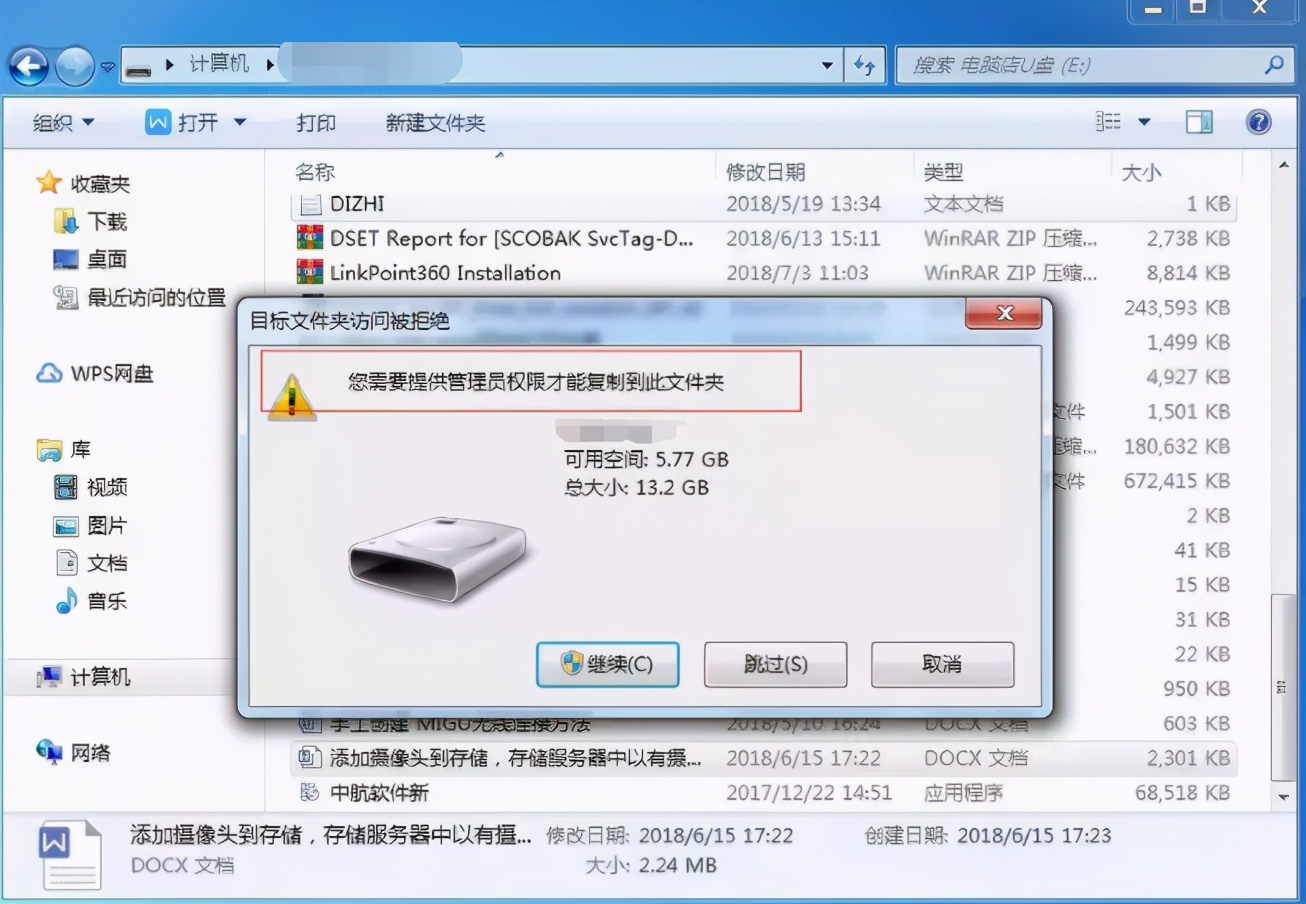
到这里你就懂了吧。
其实总结起来也不难,整个操作流程就是先通过组策略编辑器设置U盘的权限为只读而已。不过大家需要注意的是,这种情况只能适用于win7及其以上的版本的操作系统。有用户的老电脑可能目前还在使用XP系统,现在就该进行升级操作啦。
1.退出电脑端所有杀毒应用,进入装机操作。
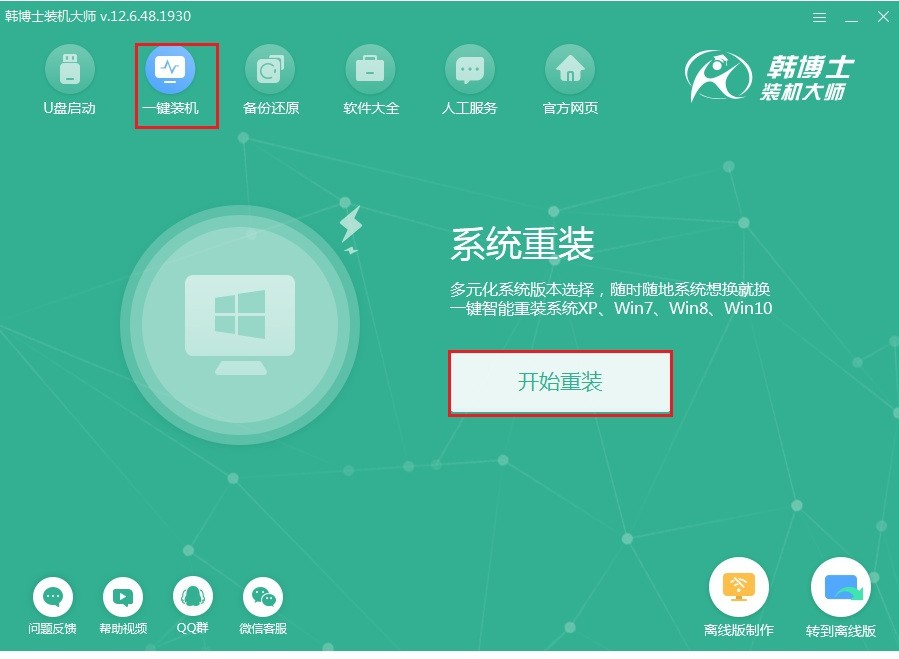
2.开始选择需要重装的系统文件进行下载,按照提示操作即可。
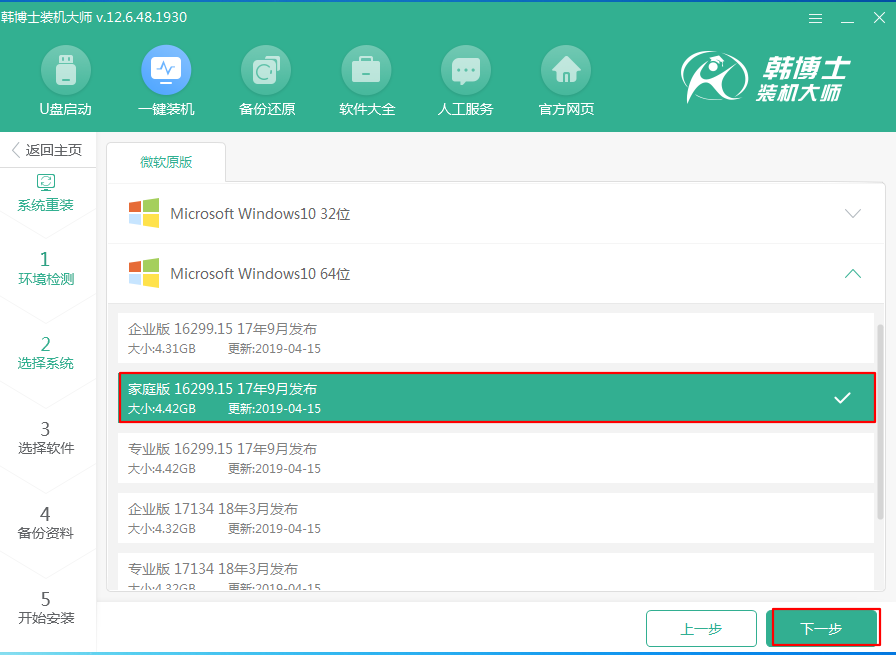
3.等待所有操作完毕之后,电脑就会自动进入装好的操作系统桌面了,是不是也挺简单的。
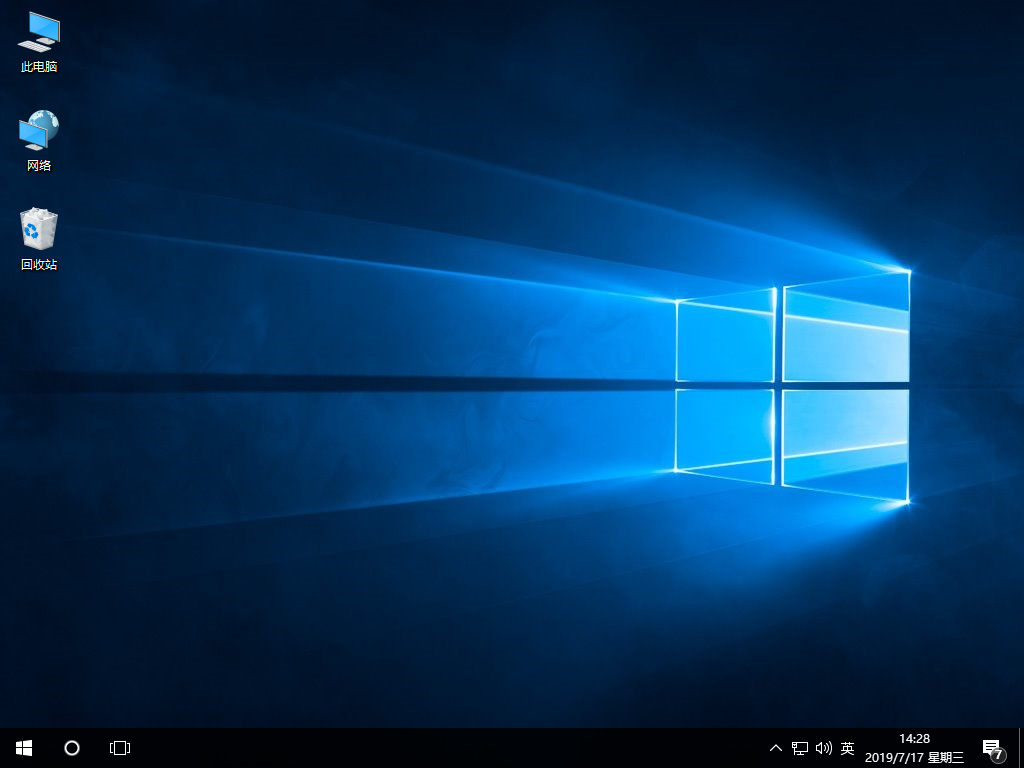
以后把电脑借给他人之前,一定要记得先禁止U盘拷贝电脑上的文件,防止数据丢失,毕竟数据是无价的。要是被有心人利用的话,后果不得而知。

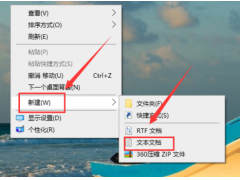


![RedHat服务器上[Errno 5] OSError: [Errno 2]的解决方法](https://img.pc-daily.com/uploads/allimg/4752/11135115c-0-lp.png)

